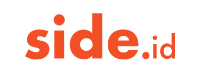Bagaimana Cara Mengembalikan Foto yang Terhapus di Perangkat Kamu?
24 November 2018 21:39 WIB Gadget FeaturesRatusan bahkan ribuan foto saat ini bisa kita simpan di perangkat teknologi, baik di PC/laptop maupun smartphone. Lalu, masalah akan timbul ketika foto penting tidak sengaja terhapus, atau sengaja dihapus kemudian kamu menyesal dan pengen foto itu kembali lagi. Apakah foto-foto tersebut bisa kembali lagi? Kamu nggak perlu khawatir lagi, kamu bisa mengembalikannya dengan menggunakan beberapa cara di bawah ini!
Cara Mengembalikan Foto yang Terhapus di Android
1. Menggunakan Software atau Aplikasi Pengembali Foto Kamu bisa menggunakan aplikasi Dumpster. Aplikasi yang satu ini bisa dibilang sebagai recycle-bin-nya Android. Kamu bisa mengatur segala file (termasuk foto) dengan mengorganisir file yang terhapus.
- Install aplikasi Dumpster di smartphone atau perangkat Android kamu.
- Jika sudah di-install, kamu buka aplikasinya dan pilih ikon tiga baris yang ada di sebelah kiri atas. Kemudian, pilihlah opsi Deep Scan Recovery.
- Setelah itu, aplikasi akan menampilkan seluruh foto yang pernah ada dan sudah terhapus dari perangkat Android kamu. Pilih salah satu atau beberapa foto yang ingin kamu kembalikan.
- Ketika membuka foto, pilih Restore to Gallery. Foto tersebut secara otomatis akan kembali muncul di gallery kamu.
2. Menggunakan Google Photos Google Photos saat ini jadi salah satu aplikasi bawaan dari Google yang berfungsi untuk manajemen file berupa foto dan video yang banyak digunakan oleh pengguna Android. Kamu bisa mengembalikan foto yang terhapus dengan menggunakan aplikasi ini, cukup dengan mengikuti beberapa langkah ini:
- Buka Google Photos yang ada di smartphone Android kamu. Lalu, pilih ikon tiga garis yang ada di sebelah kiri atas.
- Lanjutkan dengan memilih opsi Trash.
- Aplikasi akan menampilkan seluruh foto yang pernah ada di perangkat Android kamu, termasuk yang sudah terhapus. Pilih satu atau beberapa foto yang ingin kamu kembalikan.
- Pilih ikon tiga titik yang ada di sebelah kanan atas, lalu pilih Restore. Foto tersebut secara otomatis akan muncul di gallery.
Cara Mengembalikan Foto yang Terhapus di PC/Laptop
1. Memeriksa Recycle Bin Cara ini pasti sudah kamu ketahui sebelumnya. Untuk lebih memastikan lagi, hal pertama yang harus kamu lakukan untuk mengembalikan foto adalah Recycle Bin. Caranya adalah dengan memilih foto yang ingin dikembalikan, klik kanan pada mouse lalu pilih Restore. Kemudian, foto tersebut akan kembali ke PC/laptop kamu secara otomatis.
2. Menggunakan Fitur Restore Previous Versions Kamu cukup menuju folder terakhir tempat foto berada sebelum dihapus. Klik kanan pada mouse, lalu pilih Restore Previous Versions. Kemudian, akan muncul folder di mana tempat foto terakhir berada dan kamu bisa restore untuk mengembalikannya.
3. Menggunakan Software Khusus Kamu bisa mencoba berbagai software khusus yang bisa membantu kamu untuk mengembalikan foto. Berikut ini adalah rekomendasi beberapa software yang bisa kamu coba :
- MiniTool Partition Recovery
- Recuva
- Wise Data Recovery
- PC Inspector File Recovery Itulah cara mudah untuk mengembalikan foto yang terhapus baik di PC/laptop maupun di smartphone atau perangkat Android kamu. Sekarang, kamu bisa mengembalikan foto penting kapan saja tanpa harus root smartphone kesayangan atau melakukan coding.

Soffi Amira P.
[email protected]
Related Article
Side.id - Media Kawasan Alam Sutera, BSD dan Gading Serpong
Merupakan media untuk memberikan rekomendasi tempat yang berdasarkan lokasi, rating, dan kategori yang diinginkan. Sudah punya usaha bisnis dan ingin menyampaikan profil bisnis Anda kepada pembaca setia? Daftarkan sekarang! Gratis!
Bagaimana Cara Mengembalikan Foto yang Terhapus di Perangkat Kamu?
24 November 2018 21:39 WIBGadget Features
Ratusan bahkan ribuan foto saat ini bisa kita simpan di perangkat teknologi, baik di PC/laptop maupun smartphone. Lalu, masalah akan timbul ketika foto penting tidak sengaja terhapus, atau sengaja dihapus kemudian kamu menyesal dan pengen foto itu kembali lagi. Apakah foto-foto tersebut bisa kembali lagi? Kamu nggak perlu khawatir lagi, kamu bisa mengembalikannya dengan menggunakan beberapa cara di bawah ini!
Cara Mengembalikan Foto yang Terhapus di Android
1. Menggunakan Software atau Aplikasi Pengembali Foto Kamu bisa menggunakan aplikasi Dumpster. Aplikasi yang satu ini bisa dibilang sebagai recycle-bin-nya Android. Kamu bisa mengatur segala file (termasuk foto) dengan mengorganisir file yang terhapus.
- Install aplikasi Dumpster di smartphone atau perangkat Android kamu.
- Jika sudah di-install, kamu buka aplikasinya dan pilih ikon tiga baris yang ada di sebelah kiri atas. Kemudian, pilihlah opsi Deep Scan Recovery.
- Setelah itu, aplikasi akan menampilkan seluruh foto yang pernah ada dan sudah terhapus dari perangkat Android kamu. Pilih salah satu atau beberapa foto yang ingin kamu kembalikan.
- Ketika membuka foto, pilih Restore to Gallery. Foto tersebut secara otomatis akan kembali muncul di gallery kamu.
2. Menggunakan Google Photos Google Photos saat ini jadi salah satu aplikasi bawaan dari Google yang berfungsi untuk manajemen file berupa foto dan video yang banyak digunakan oleh pengguna Android. Kamu bisa mengembalikan foto yang terhapus dengan menggunakan aplikasi ini, cukup dengan mengikuti beberapa langkah ini:
- Buka Google Photos yang ada di smartphone Android kamu. Lalu, pilih ikon tiga garis yang ada di sebelah kiri atas.
- Lanjutkan dengan memilih opsi Trash.
- Aplikasi akan menampilkan seluruh foto yang pernah ada di perangkat Android kamu, termasuk yang sudah terhapus. Pilih satu atau beberapa foto yang ingin kamu kembalikan.
- Pilih ikon tiga titik yang ada di sebelah kanan atas, lalu pilih Restore. Foto tersebut secara otomatis akan muncul di gallery.
Cara Mengembalikan Foto yang Terhapus di PC/Laptop
1. Memeriksa Recycle Bin Cara ini pasti sudah kamu ketahui sebelumnya. Untuk lebih memastikan lagi, hal pertama yang harus kamu lakukan untuk mengembalikan foto adalah Recycle Bin. Caranya adalah dengan memilih foto yang ingin dikembalikan, klik kanan pada mouse lalu pilih Restore. Kemudian, foto tersebut akan kembali ke PC/laptop kamu secara otomatis.
2. Menggunakan Fitur Restore Previous Versions Kamu cukup menuju folder terakhir tempat foto berada sebelum dihapus. Klik kanan pada mouse, lalu pilih Restore Previous Versions. Kemudian, akan muncul folder di mana tempat foto terakhir berada dan kamu bisa restore untuk mengembalikannya.
3. Menggunakan Software Khusus Kamu bisa mencoba berbagai software khusus yang bisa membantu kamu untuk mengembalikan foto. Berikut ini adalah rekomendasi beberapa software yang bisa kamu coba :
- MiniTool Partition Recovery
- Recuva
- Wise Data Recovery
- PC Inspector File Recovery Itulah cara mudah untuk mengembalikan foto yang terhapus baik di PC/laptop maupun di smartphone atau perangkat Android kamu. Sekarang, kamu bisa mengembalikan foto penting kapan saja tanpa harus root smartphone kesayangan atau melakukan coding.